Maison >Problème commun >Comment exécuter l'invite de commande cmd en tant qu'administrateur
Comment exécuter l'invite de commande cmd en tant qu'administrateur
- 王林original
- 2021-03-12 16:16:08234555parcourir
Comment exécuter l'invite de commande cmd en tant qu'administrateur : 1. Cliquez sur le menu Démarrer et ouvrez toutes les applications ; 2. Ouvrez le dossier système Windows et cliquez avec le bouton droit sur l'invite de commande 3. Sélectionnez dans la fenêtre contextuelle ; options d'option [Exécuter en tant qu'administrateur].

L'environnement d'exploitation de cet article : système Windows 10, ordinateur thinkpad t480.
[Méthode 1]
Nous pouvons cliquer avec le bouton droit de la souris sur le menu Démarrer du système Windows 10. Dans le menu qui apparaît, nous sélectionnons Invite de commandes (Administrateur) et cliquez pour ouvrir comme. ça, c'est ça.
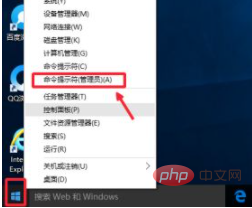
Après l'avoir ouvert comme ceci, vous pouvez voir Administrateur : Invite de commandes affiché dans l'interface d'invite de commande. Nous pouvons maintenant effectuer les opérations de commande dont nous avons besoin.
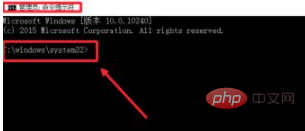
[Méthode 2]
Cliquez sur le menu Démarrer, puis sélectionnez toutes les applications dans l'interface pour l'ouvrir, comme indiqué sur l'image
Dans toutes les applications, nous trouvons l'invite de commande dans le système Windows, puis cliquez avec le bouton droit sur l'invite de commande et choisissez d'ouvrir l'invite de commande en tant qu'administrateur.
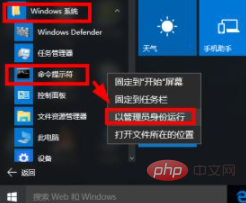
[Méthode 3]
Ici, nous saisissons directement la commande CMD dans le champ de recherche du système Windows 10.
Ensuite, dans les résultats de la recherche, faites toujours un clic droit sur l'invite de commande et sélectionnez Exécuter en tant qu'administrateur.
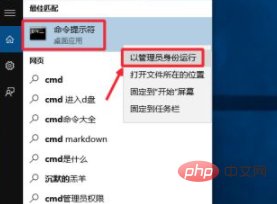
Tutoriel vidéo gratuit : Tutoriel vidéo php
Ce qui précède est le contenu détaillé de. pour plus d'informations, suivez d'autres articles connexes sur le site Web de PHP en chinois!

